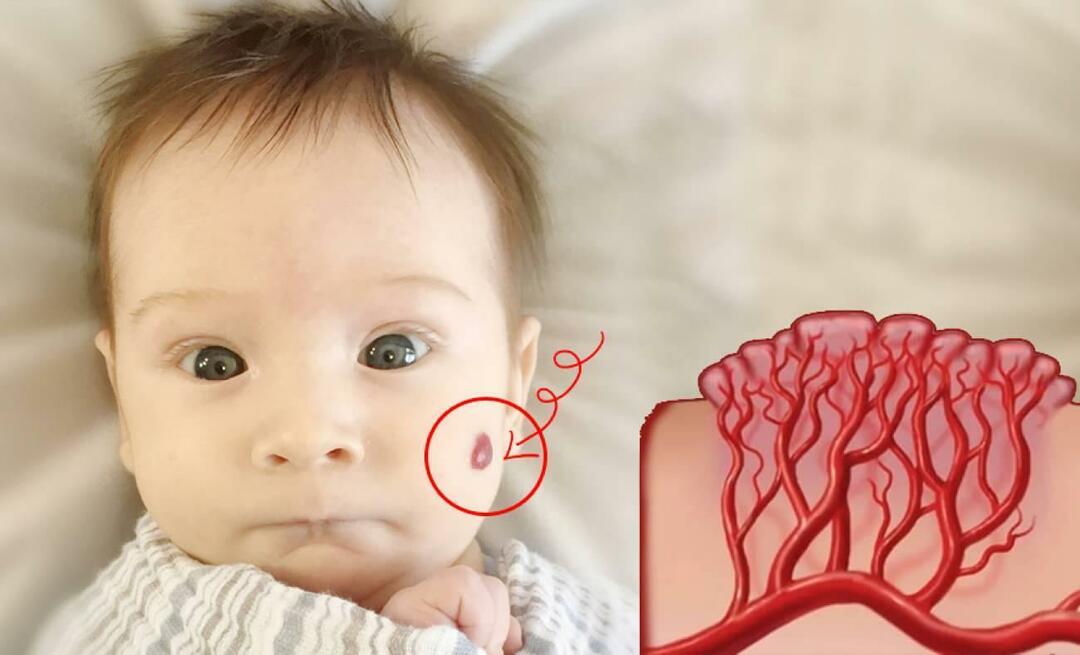Android 4.0 (Ice Cream Sandwich) offre de nombreuses améliorations et une plus grande flexibilité de l'interface utilisateur. Voici comment regrouper des applications dans des dossiers sur l'écran d'accueil.
L'une des meilleures choses à propos d'Android est sa flexibilité avec la personnalisation des écrans d'accueil. Cette fonctionnalité a été améliorée avec Android version 4.0, a.k.a Ice Cream Sandwich. Vous pouvez maintenant regrouper des applications dans un dossier dans n'importe quel écran d'accueil donné. C'est un excellent moyen d'accéder facilement et de manière organisée aux applications.
Je trouve que les dossiers d'applications permettent d'économiser beaucoup de temps au lieu de faire défiler toutes vos applications dans le tiroir des applications. Être organisé avec vos applications est essentiel, surtout si vous en avez beaucoup installés. Il est également formidable de suivre les applications que vous venez de télécharger, donc n'oubliez pas qu'elles sont là en premier lieu.
Création de dossiers pour les applications est une fonctionnalité que les utilisateurs d'iOS ont depuis un certain temps maintenant, ce qui n'est généralement pas le cas. Si vous n'avez pas encore essayé de créer des dossiers d'applications sur votre appareil Android, voici comment procéder.
Création d'un dossier d'application Android
Affichez toutes vos applications en appuyant sur l'icône du tiroir d'applications en bas au milieu de l'écran d'accueil. Ensuite, ancrez la première application que vous souhaitez pour votre dossier d'application et vous verrez tous les écrans d'accueil auxquels vous pourrez l'ajouter. Faites-le glisser vers votre écran d'accueil souhaité et relâchez.
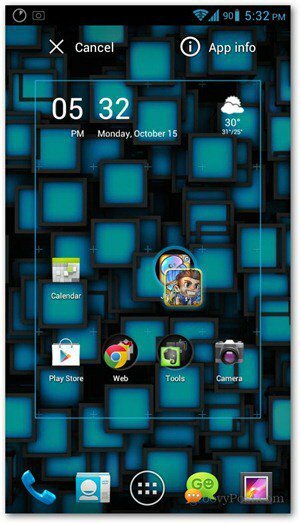
Faites de même avec les applications suivantes, mais faites-la glisser à l'endroit exact où vous avez placé votre première application. Les icônes apparaîtront en mosaïque avec un cercle indiquant qu'il s'agit d'un dossier.
Lorsque vous avez terminé, appuyez sur le dossier d'application nouvellement créé. Une fenêtre contextuelle affiche toutes les applications ajoutées pour ce dossier. En dessous, vous pouvez appuyer sur Dossier sans nom et lui donner un nom.
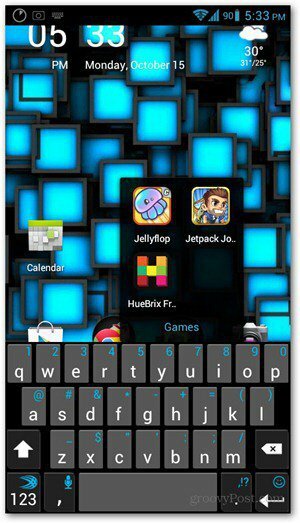
C'est ça! Vous venez de créer votre tout premier dossier d'application sur votre écran d'accueil.
Suppression d'applications et de dossiers
Vous pouvez supprimer des applications d'un dossier en l'ouvrant, en maintenant enfoncée l'icône de l'application que vous souhaitez supprimer et en la faisant glisser vers la partie supérieure de l'écran d'accueil qui indique Supprimer. Vous pouvez également faire glisser et déposer des applications d'un dossier à un autre ou retirer des applications d'un dossier vers votre écran d'accueil.
Pour supprimer un dossier entier, maintenez-le enfoncé et faites-le glisser vers le tiroir Supprimer qui apparaît en haut de votre écran d'accueil.

Cette pratique est fortement recommandée pour toute personne disposant de nombreuses applications sur son appareil. Non seulement cela fait gagner du temps en faisant défiler la liste des applications, mais il améliore également les performances de l'appareil à chaque chargement d'un écran d'accueil.
Si vous avez une version antérieure d'Android, il existe des lanceurs tiers comme Go Launcher Ex qui ajoutent le même type de fonctionnalité. L'installation supplémentaire en vaut la peine si vous avez vraiment besoin de cette fonctionnalité.